我们在使用电脑时候时常会根据自己的需求来下载各种软件,但不少小伙伴偶尔会遇到下载完文件却找不到文件的位置的情况,因此今天小编要为大家介绍一些常见的下载位置,让大家可以轻松的找到下载文件,有需要的小伙伴就快来本站看看吧。

Win10下载文件的位置
第一种:如果是默认位置请看
1、点击此电脑。
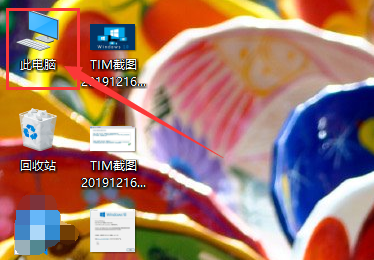
2、选择下载,就可以看见下载的文件了。
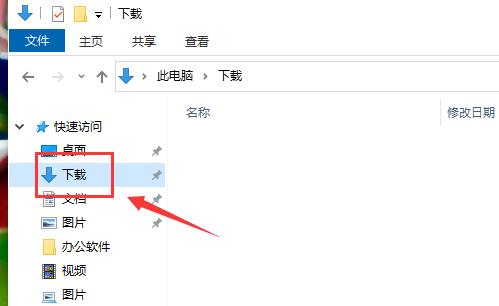
第二种:如果是Microsoft Edge浏览器
1、点击左下角开始,选择如图所示。
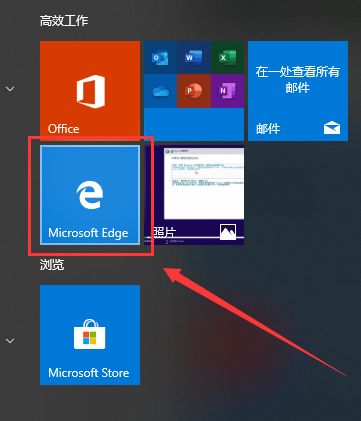
2、点击右上角三点。
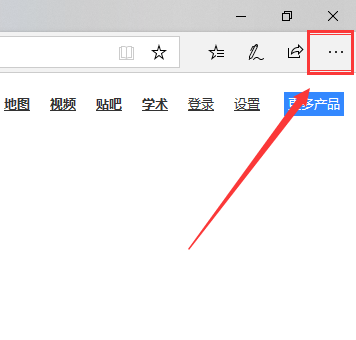
3、下拉选择设置。
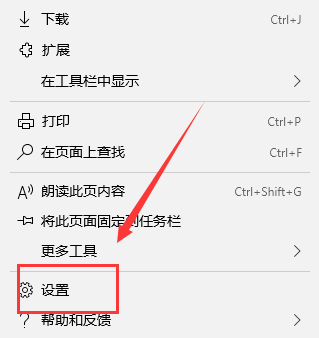
4、就可以查看保存的位置了。
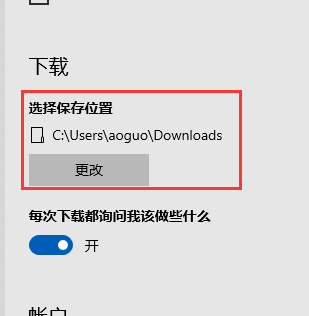
第三种:如果是IE浏览器
1、直接点开右上角的设置就可以查看了
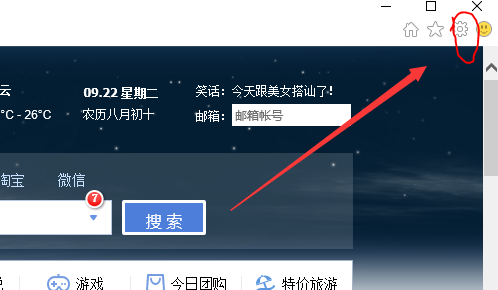

 时间 2022-07-19 14:25:14
时间 2022-07-19 14:25:14 作者 admin
作者 admin 来源
来源 

 立即下载
立即下载




